
ある程度株取引に慣れてくると、積極的に「つなぎ売り(クロス取引)」を行う方も多いと思います。
私もつなぎ売りでの優待取りは、毎月気になる銘柄がないか探しています(笑)
知らない方のために説明すると…

簡単に言えば、つなぎ売りを使うことで、ローコスト&ローリスクでお得に株主優待がゲットできちゃうってわけです。
詳しく勉強したい方は、松井証券さんの動画↓を視聴するのがオススメです。

あらためまして、今回紹介するのは「つなぎ売り可能な銘柄&株主優待内容を効率よく探す方法」です。
もっと具体的に言うと…
- 現在つなぎ売り可能な(売り建て受注枠に空きのある)、一般信用(短期)対象銘柄を検索
- 対象銘柄の株主優待内容も同時にチェック
といった内容をお話しします。
なお、「ハイパーSBI2(PCツール)」や「信用取引」を使った内容となっています。
予めご了承ください。
【SBI証券】つなぎ売り可能な銘柄&株主優待内容を効率よく探す方法

結論から言うと、「効率よく取引可能な優待銘柄&優待内容を確認していく手順」は下記の通りとなります。
なぜこのような手順を踏むのかは、文中にて解説していきます。
今後つなぎ売りをする際はぜひお役立てください。
SBI証券公式サイトで「一般信用売り銘柄一覧」を使い、スクリーニング

初めに、「優待銘柄」かつ「つなぎ売り可能な銘柄(一般信用短期・在庫あり)」のスクリーニングを行っていきます。
一般信用(短期)に絞っているのは、制度信用の場合は逆日歩発生のリスクがあるためです。
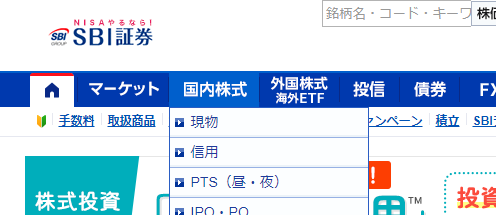
- SBI証券公式サイトへログインします。
- 左上「国内株式(青い部分)」をクリック。

- 画面を下にスクロールし、出てくる「信用取引」タブをクリック。
- その中から「一般信用売り銘柄一覧」をクリック。


「優待銘柄」かつ「つなぎ売り可能(在庫あり)」で条件を絞っていきます。
- 信用区分「短期銘柄」
- 売建受注枠「余裕あり」+「残りわずか」
- 優待権利確定月「つなぎ売りしたい月」
この条件で絞ることによって、
「今現在売り建て受注枠の在庫があり、一般信用で取引可能な、今月の優待銘柄」を探すことができます。
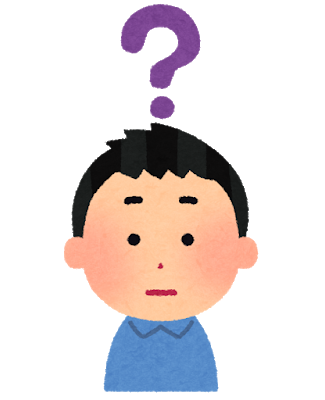
「このスクリーニングで十分じゃない?どうしてこれからハイパーSBI2を使うの?」
と、疑問に思った方もいるかもしれません。

理由は「この画面から優待内容を確認するのがちょっと手間だから」です…。
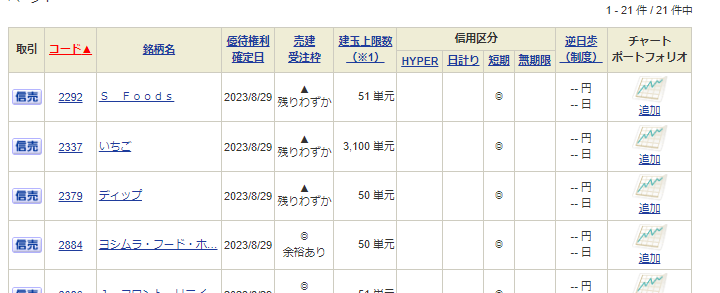
例えばこんなふうに検索結果が出てくるわけですが、残念なことに「優待内容」がパッと分かりません。
ここに出てくる銘柄は「まだつなぎ売り可能だ(在庫有)」ということは分かっていても、「何が貰えるのか?」が分からなかったら、取引候補には入れられませんよね。
で、ここから優待内容を確認するためには、さらに2つのステップが必要です。
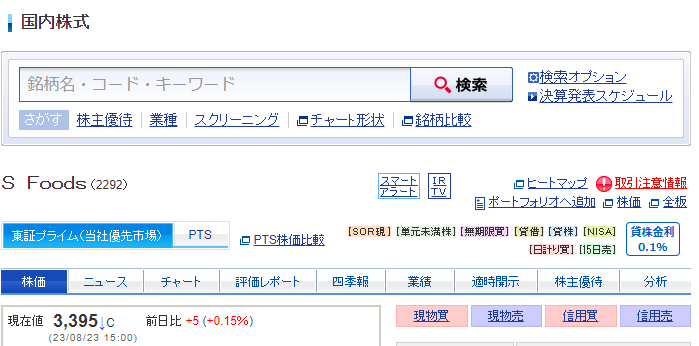
↑銘柄名をクリックすると、この画面になります。
↓さらに「株主優待」タブをクリック。
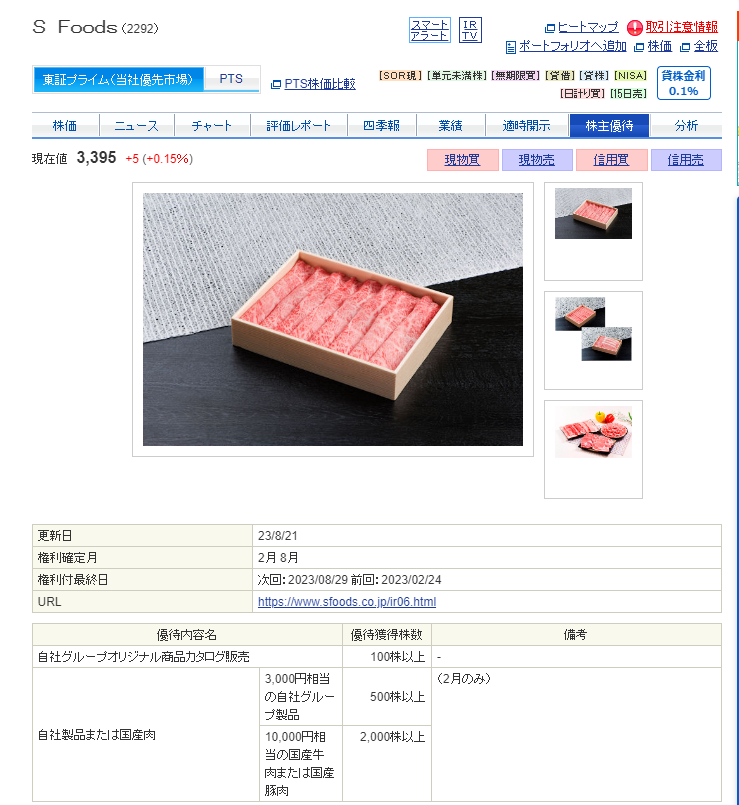

…で、ようやく株主優待内容が確認できるわけです。
これを何十、何百銘柄とやっていては面倒だと思いませんか。
そこで効率よくチェックするために、ハイパーSBI2を使います!
売り建て受注枠の在庫があり、つなぎ売り可能な銘柄一覧をハイパーSBI2の登録銘柄へコピペ
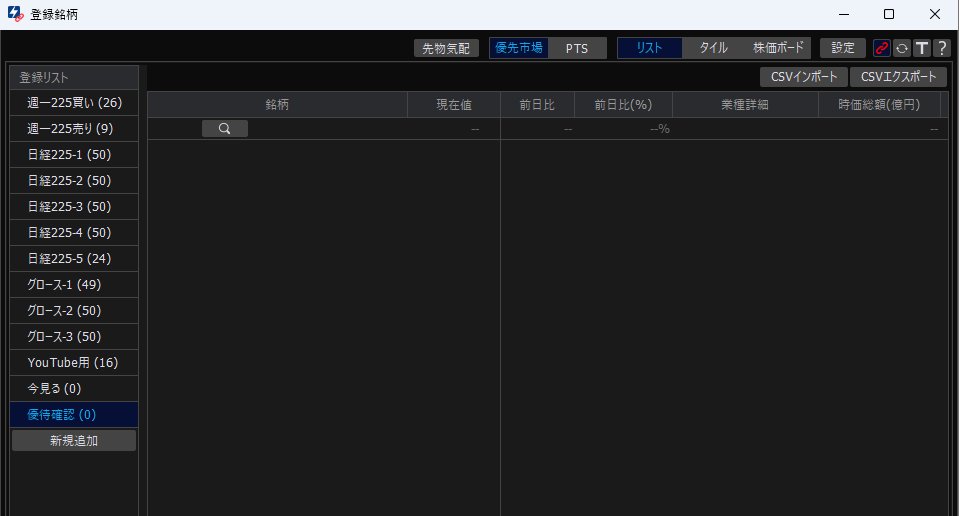
- 先ほどの検索結果画面は一旦保留にし、ハイパーSBI2を開きます。
- ハイパーSBI2で「登録銘柄」画面を開き、(優待リストでも作っておいて)「リスト」表示にします。
- 「登録銘柄」と「検索結果画面」をモニター上に表示しておきます。
→【PC初心者向け】SBI証券「ハイパーSBI2」画面を分割する方法
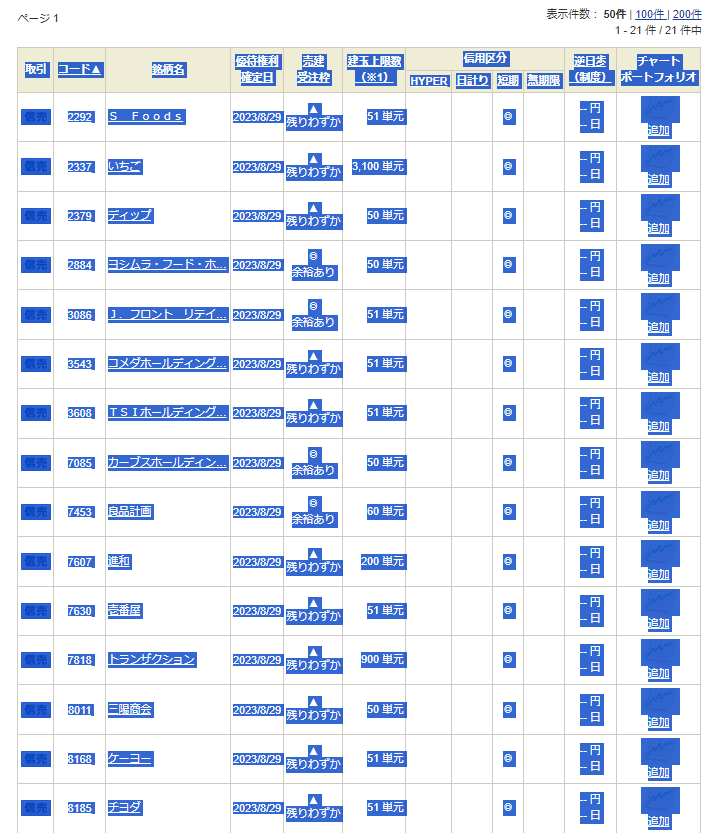
- 公式サイトの結果一覧に戻り、マウスをドラッグし、銘柄を全て選択状態にする
※表示件数が多ければ、「200件」にしておくと楽です。
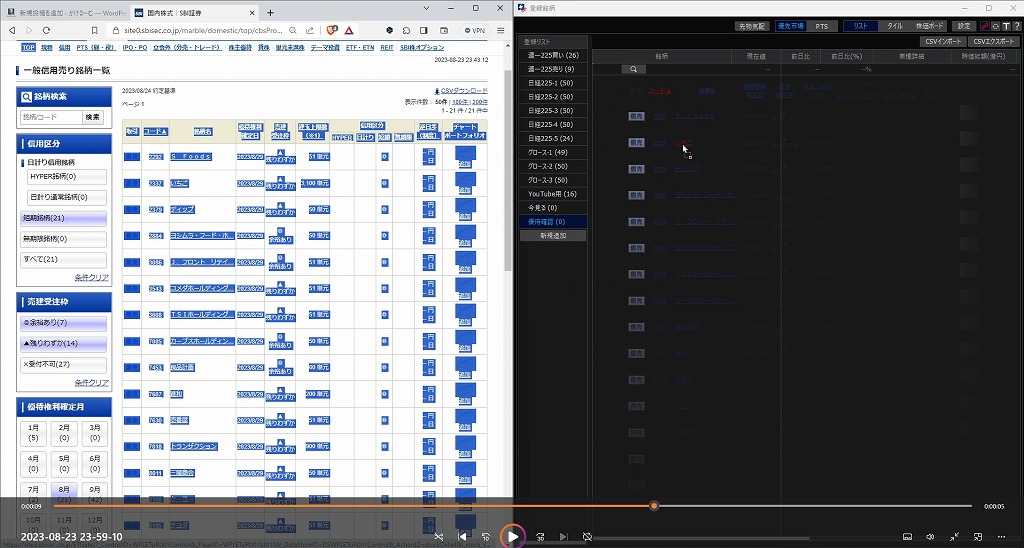
- 選択状態の全銘柄を、ハイパーSBI2の登録銘柄へドラッグ&ドロップ
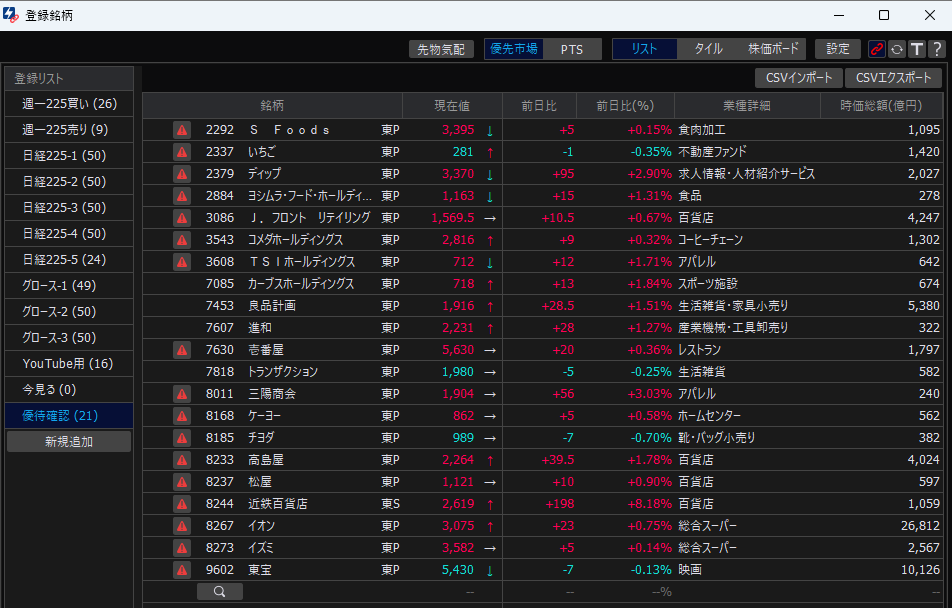
- 一気にすべての銘柄が登録されます。
なお、一つのリストにつき上限銘柄数は50ですが、コピペ時に50を超えた分は新規にリストが作られるようになっています。
なので、検索結果での銘柄数が多い場合は表示を「200」にし、一気にコピペした方が楽なのです。
ハイパーSBI2にて、「登録銘柄」と「企業情報(株主優待)」を銘柄リンクで繋ぎ、チェック
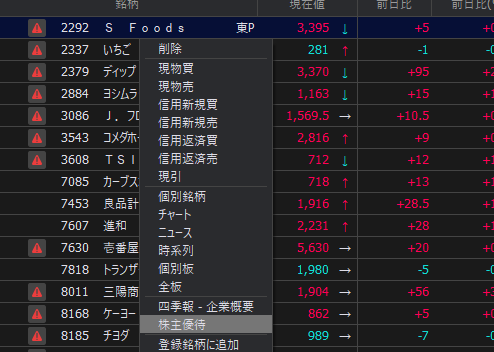
- リスト内の銘柄を右クリックし、「株主優待」を選択。
※なければ「四季報」でもOK。
※一応、「メニュー→環境設定→右クリック」から出てくる項目を設定できます。↓
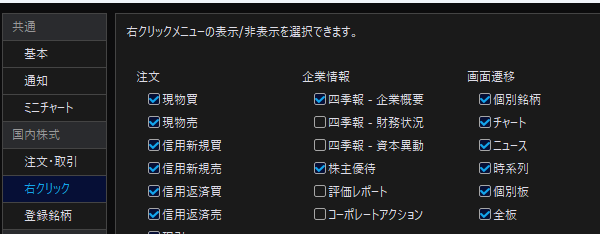

- この画面にて、株主優待内容がチェックできます。
- 沢山の銘柄を連続的に確認するために、続けて「銘柄リンク」を設定していきます。
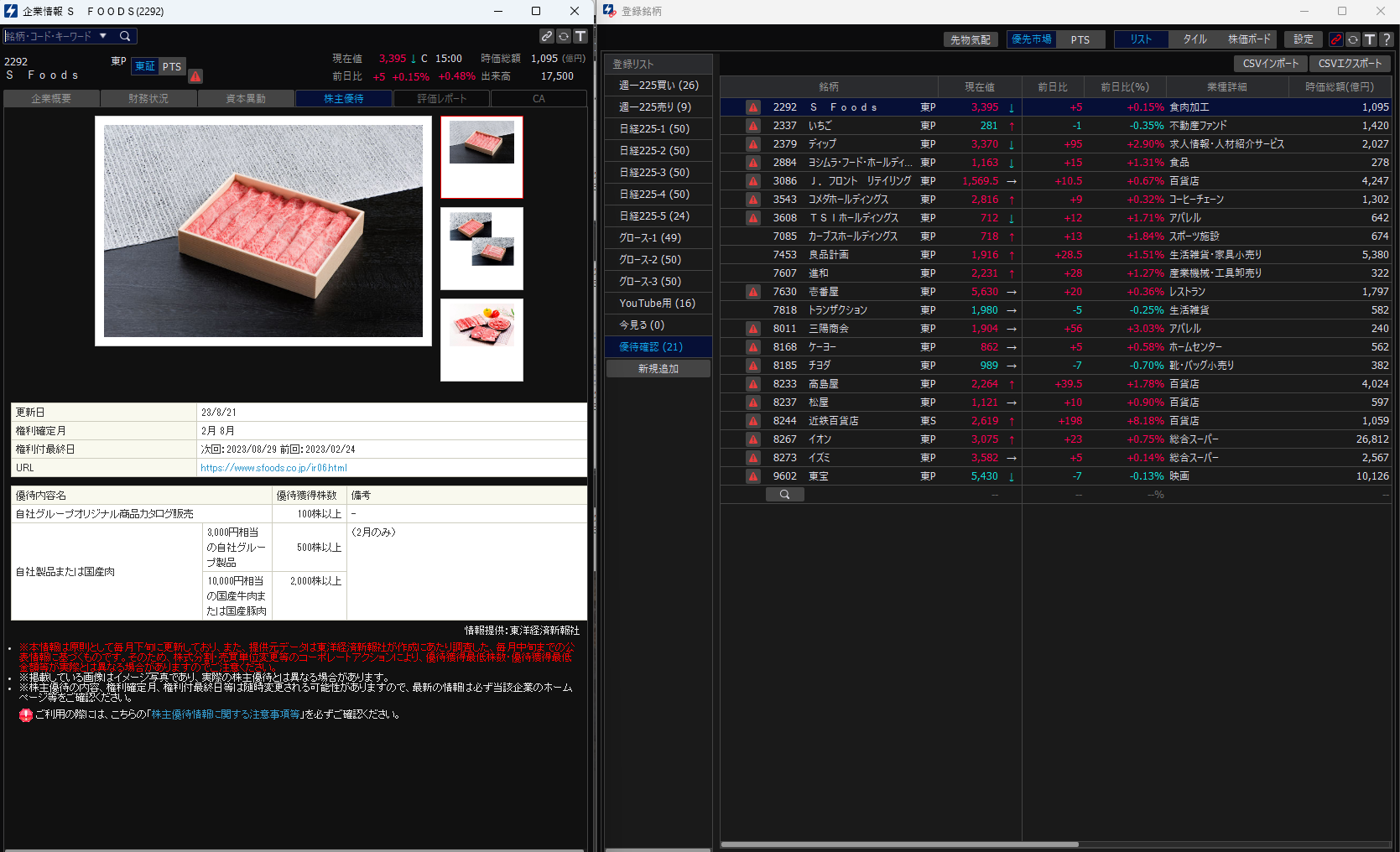
- こんな感じで、「株主優待」と「登録銘柄」を同じ画面に表示させてください。
→【PC初心者向け】SBI証券「ハイパーSBI2」画面を分割する方法
- 各ウィンドウの右上にある「銘柄リンク」を同じ色(赤色)に設定
→【SBI証券】ハイパーSBI2の小技!「銘柄リンク」の使い方解説
- 銘柄リンクで繋いだ状態で、上から順に「↓」を押せば、優待内容をスムーズに確認できます。

- つなぎ売りを検討する銘柄があったら、別のリストに入れると分かりやすいです。
- 新規リスト「例:優待検討」を作成
- 該当銘柄を右クリック→登録銘柄に追加
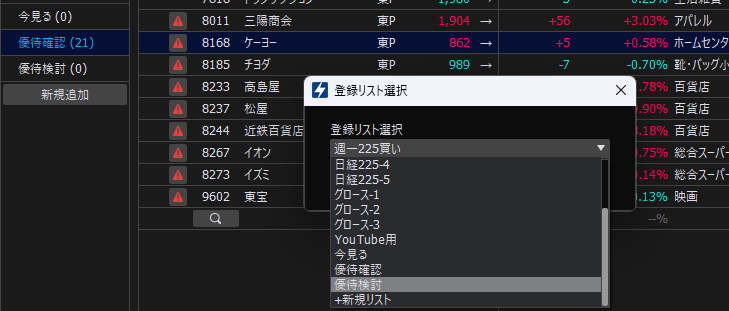
- 「(例)優待検討リスト」に登録

このような手順を踏むことで、スムーズにつなぎ売り可能な優待銘柄を探すことができます。
個人的に結構便利かなと思っているので、ぜひ活用してみてくださいね。
説明文で書くと長いですが、実際に使い慣れると全然手間は無いですよ。
つなぎ売りのやり方

つなぎ売りは、「知っている人だけが得をする」的なジャンルかなと思います。(笑)
「なんか難しそう…」で諦めている人もいると思いますが、一回やれば慣れます。
ぜひ今月の優待から試してみましょう!
つなぎ売りのやり方について、公式サイトにも特別開設ページがあります。
また、個人的に解説した記事もあります。
>>【SBI証券】株主優待が無料?つなぎ売り(クロス取引)のやり方解説
あるいは冒頭でも紹介した「松井証券」さんの動画もめちゃくちゃオススメです。
よければ参考にどうぞ!
まとめ
最後に本記事の要点をまとめます。
というわけで、本記事の内容は以上です!
最後までご覧いただきありがとうございました!


